Как сделать слайды Google вертикальными за 6 простых шагов (2024)
- Вертикальные слайды предлагают уникальную визуальную перспективу, которая отличается от традиционных горизонтальных макетов, повышая вовлеченность аудитории и делая презентации более запоминающимися.
- Откройте Google Slides и выберите «Файл» > «Параметры страницы», чтобы получить доступ к пользовательским размерам.
- Регулярная практика, внимание к деталям и стремление проводить уверенные презентации необходимы для использования всего потенциала вертикальных слайдов и становления опытным и эффективным докладчиком.
Презентации более интересны, когда они выглядят по-другому. Если слайды будут двигаться вверх и вниз, а не из стороны в сторону, вы сможете выделить свои идеи. В этом руководстве мы покажем вам, как сделать Google Slides вертикальными. Давайте начнем!
Зачем вообще делать вертикальные слайды?
Вот какую пользу вам могут принести вертикальные слайды:
Программы для Windows, мобильные приложения, игры - ВСЁ БЕСПЛАТНО, в нашем закрытом телеграмм канале - Подписывайтесь:)
- Улучшенная визуальная привлекательность: вертикальные слайды предлагают освежающее отличие от традиционного горизонтального макета, делая вашу презентацию заметной и привлекая внимание аудитории.
- Оптимизировано для мобильных устройств: их легче просматривать на смартфонах и планшетах, что соответствует растущей тенденции использования мобильных устройств во время презентаций.
 Вертикальная презентация на мобильном телефоне
Вертикальная презентация на мобильном телефоне
- Преимущество повествования: вертикальная ориентация хорошо подходит для повествования, обеспечивая более естественное развитие и поток информации, особенно для повествований с высокими элементами содержания.
- Демонстрация инфографики. Вертикальные слайды идеально подходят для отображения высокой инфографики, графиков и временных шкал без необходимости чрезмерной прокрутки или изменения размера.
- Дифференциация: использование вертикальных слайдов выделяет вашу презентацию из толпы, сигнализируя вашей аудитории, что вы тщательно продумали дизайн и макет вашего контента.
ПРОЧИТАЙТЕ БОЛЬШЕ: 3 простых способа конвертировать PDF в слайды Google (2024 г.) ➜
Как сделать слайды Google вертикальными
Выполните следующие действия, чтобы сделать слайды Google вертикальными:
Шаг 1. Откройте Google Презентации.
Откройте Google Slides и откройте презентацию, которую хотите отредактировать, или создайте новую, нажав «+».
 Открыть существующую презентацию
Открыть существующую презентацию
Шаг 2. Перейдите к файлу.
Перейдите в строку меню в верхней части экрана и выберите «Файл».
 Нажмите «Файл».
Нажмите «Файл».
Шаг 3. Выберите «Параметры страницы».
Выберите «Настройка страницы» из списка опций.
 Выберите Параметры страницы.
Выберите Параметры страницы.
Шаг 4. Выберите собственное соотношение сторон
В диалоговом окне «Параметры страницы» найдите раскрывающееся меню соотношения сторон.
 Нажмите на раскрывающееся меню
Нажмите на раскрывающееся меню
Шаг 5. Установите специальные размеры
Теперь выберите «Пользовательский» в раскрывающемся меню.
 Нажмите «Пользовательский».
Нажмите «Пользовательский».
Введите нужные размеры для вертикальной ориентации. Вы можете выбрать один из распространенных размеров, таких как:
- Письмо США: 8,5 x 11 дюймов (аналогично формату А4)
- Законодательство США: около 8,5 x 14 дюймов.
- A4 (международный стандарт): размер 21 x 29,7 см.
- А3: 29,7 х 42,0 см.
- Мобильный телефон: 2532 x 1170 пикселей, соотношение сторон 9×19,5.
- Социальные сети: 1080 x 1920 пикселей, соотношение сторон 9:16.
 Введите размеры
Введите размеры
Шаг 6: Примените изменения
После ввода размеров нажмите кнопку «Применить», чтобы подтвердить изменения.
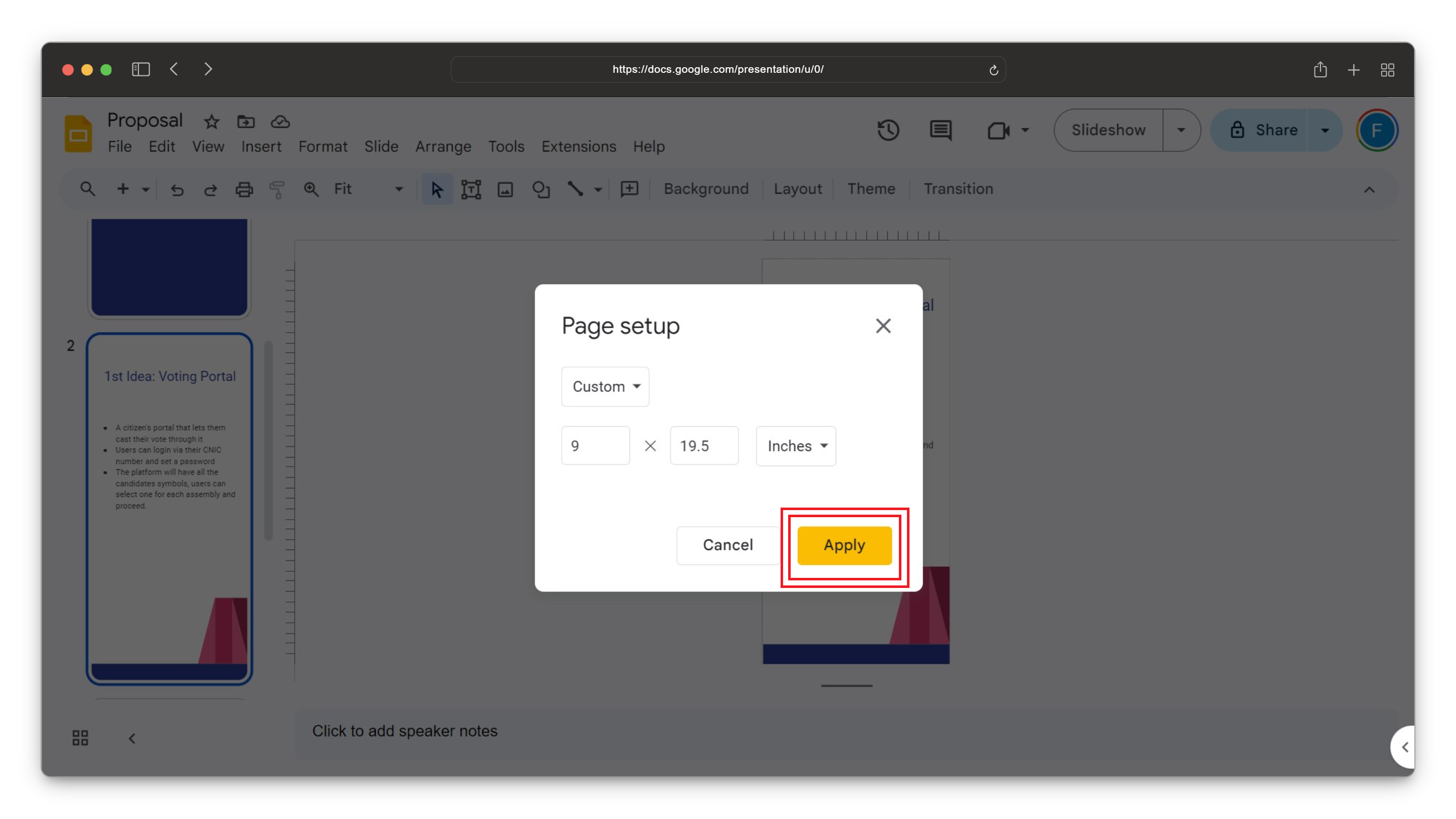 Выберите Применить.
Выберите Применить.
ПРОЧИТАЙТЕ БОЛЬШЕ: Как добавить GIF в слайд Google ➜
Советы и хитрости
Используйте следующие советы, чтобы максимально эффективно использовать вертикальные слайды Google:
- Визуальная привлекательность: используйте увлекательные изображения и графику, чтобы повысить вовлеченность и эффективно передать свое сообщение.
- Ключ к успеху — простота: не перегружайте слайды кратким текстом и минимальным количеством отвлекающих факторов, чтобы удерживать внимание аудитории.
 Будь проще
Будь проще
- Единообразный дизайн: поддерживайте единую тему на протяжении всей презентации с помощью единообразных шрифтов, цветов и стилей макета.
- Взаимодействуйте с анимацией: используйте изящную анимацию, чтобы добавить интереса и направить внимание аудитории, не перегружая ее.
- Практикуйтесь и готовьтесь: репетируйте свою презентацию несколько раз, чтобы обеспечить плавную подачу и уверенность в своем контенте, что позволит вам эффективно взаимодействовать с аудиторией.
ПРОЧИТАЙТЕ БОЛЬШЕ: Что такое Slidesgo и как его использовать для улучшения Google Slides ➜
Подведение итогов
Овладение искусством создания вертикальных слайдов Google открывает мир творческих возможностей для ваших презентаций. Следуя шагам, изложенным в этом руководстве, и применяя лучшие советы и рекомендации, вы сможете превратить свои слайды в увлекательные визуальные истории, которые оставят неизгладимое впечатление на вашу аудиторию.
Благодаря практике и целеустремленности вы сможете стать опытным докладчиком, способным проводить динамичные и запоминающиеся презентации, которые найдут отклик у вашей аудитории еще долгое время после окончания слайд-шоу. Так что давай, раскройте свой творческий потенциал и оставьте свой след с помощью вертикальных слайдов!
Часто задаваемые вопросы
Будут ли мои вертикальные слайды хорошо выглядеть на всех устройствах?
Очень важно предварительно просмотреть презентацию на различных устройствах, чтобы обеспечить оптимальное качество просмотра.
Могу ли я преобразовать существующие горизонтальные слайды в вертикальный формат?
Да, вы можете настроить размер слайда и параметры макета, чтобы преобразовать горизонтальные слайды в вертикальную ориентацию в Google Slides.
Можно ли совместно работать над вертикальной презентацией в Google Slides с другими?
Да, вы можете сотрудничать с другими в режиме реального времени над вертикальными презентациями в Google Slides, что обеспечивает беспрепятственную командную работу и редактирование.
Каких распространенных ошибок следует избегать при создании вертикальных слайдов?
Распространенные ошибки включают перегруженность слайдов текстом или изображениями, использование слишком большого количества анимации и пренебрежение согласованностью элементов дизайна.
Программы для Windows, мобильные приложения, игры - ВСЁ БЕСПЛАТНО, в нашем закрытом телеграмм канале - Подписывайтесь:)
